في كثير من الأحيان ، يظهر سؤال يبدو أنه غير قابل للحل أمام مستخدمي الكمبيوتر الشخصي: كيف تستعيد البيانات المفقودة نتيجة تنسيق القرص؟ سيتعين عليك استخدام برامج خاصة ستساعدك على "إعادة الحياة" لجميع الملفات المحذوفة. يوصى عمومًا باستخدام منتج Data Recovery Wizard ، والذي يمكن استخدامه لاستعادة البيانات.

تعليمات
الخطوة 1
تشغيل البرنامج. في النافذة التي تفتح ، انقر فوق الزر FormatRecovery.
الخطوة 2
سيعطيك البرنامج قائمة بالأقسام التي تمكن من العثور عليها على أقراص نظامك. إذا لم يكن القسم مدرجًا ، فهذا يشير إلى تلف أكثر خطورة. ثم "AdvancedRecovery" سوف تساعدك على استعادة البيانات. إذا كنت تحاول استرداد الملفات من جهاز محمول ، فأنت بحاجة إلى إدخالها قبل بدء البرنامج.
الخطوه 3
إذا قمت بتهيئة قسم ، فقد يكون نوعه قد تغير أيضًا. سيساعدك زر "نظام الملفات السابق" في استعادته.
الخطوة 4
لبدء استعادة البيانات المفقودة ، حدد قسمًا وانقر فوق الزر "التالي" لبدء مسح البيانات. سيبدأ معالج استعادة البيانات في تحليل جميع هياكل القرص والنظام ، ثم يعرض شجرة الدليل.
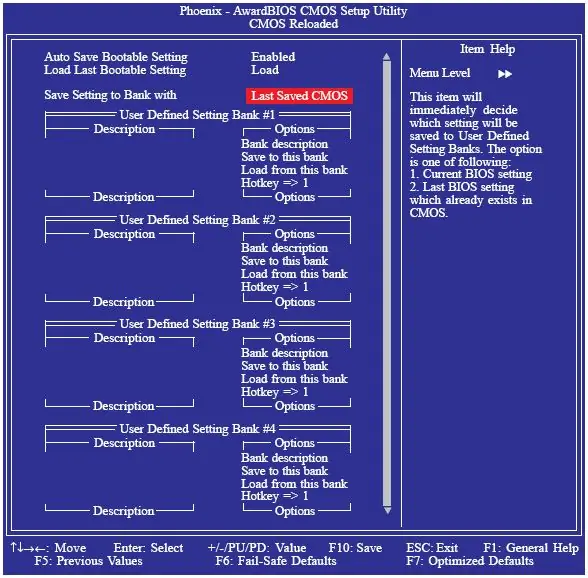
الخطوة الخامسة
ابحث عن الملف والدليل الذي تريد استعادته وانقر على زر "التالي".
الخطوة 6
ابحث عن الملف والدليل الذي تريد استعادته وانقر على زر "التالي". سترى قائمة بالأدلة ، حدد الدليل الذي تريده وانقر على زر "التالي" مرة أخرى لحفظ جميع البيانات.
الخطوة 7
إذا تمت إعادة تقسيم القرص الخاص بك وتم تغيير حجم القسم بالكامل ، أو تم نقل هذا القسم ، فأنت بحاجة إلى استخدام "AdvancedRecovery". قد يؤدي حفظ الملفات على القرص أو القسم الذي تسترد البيانات منه إلى الكتابة فوقها ، مما قد يؤدي إلى فقدان دائم لجميع البيانات.






